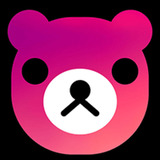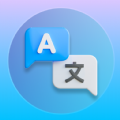用手机图片上的文字怎么去掉
更新时间:2023-11-17 12:47:25来源:汉宝游戏浏览量:
用手机图片上的文字怎么去掉,如今手机已经成为了我们生活中不可或缺的一部分,我们可以通过手机拍摄美景、记录生活,有时候我们在拍摄照片时,可能会遇到一些问题,比如手机照片上出现了不想要的文字。如何去掉手机图片上的文字呢?在这篇文章中我们将为大家介绍一些方法和技巧,帮助大家轻松去除手机图片上的文字,让我们的照片更加纯净、美丽。
手机图片去字教程
具体步骤:
1.手机相册本身即可清除图片文字,打开手机里的【相册】。
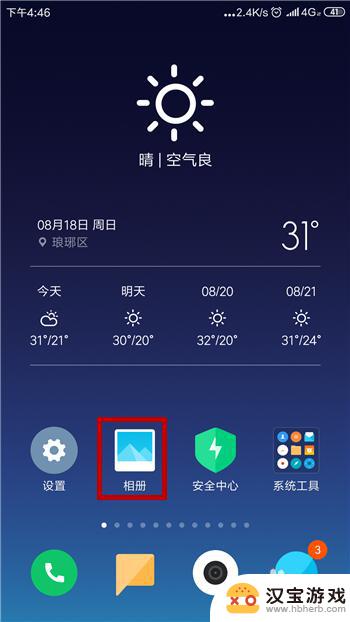
2.进入到手机相册后找到要清除文字的图片并点击打开图片。
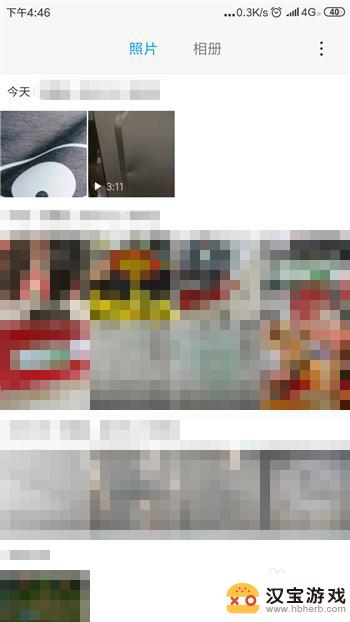
3.打开图片后在底部会有一排菜单,找到并点击【编辑】选项。
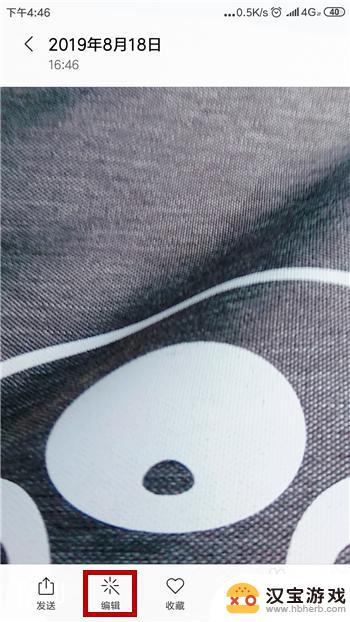
4.然后在编辑界面中找到【魔法消除】功能并点击,如图所示。
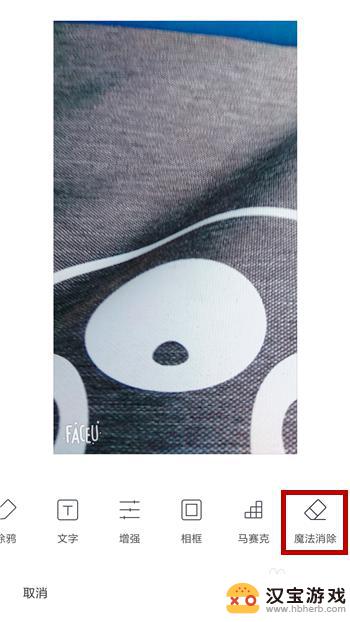
5.接下来就可以对着图片文字部分涂抹,涂抹尽量选择颜色一致的区域涂抹。

6.涂抹完成后即可看到图片的文字消失,被周围的颜色所取代。点击【√】。
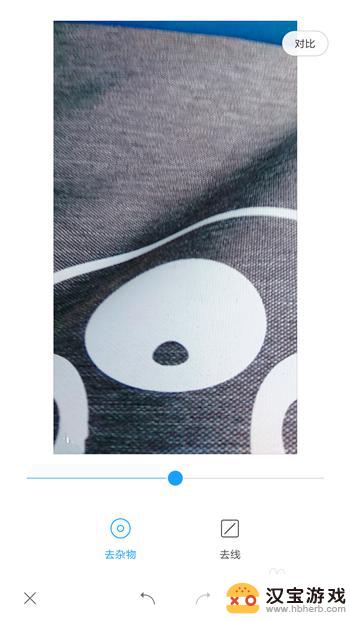
7.点击之后会返回到上一个界面,然后点击【保存】可保存去文字的图片。
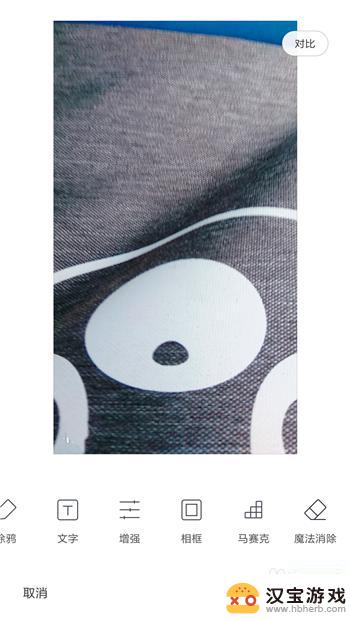
以上是关于如何去除手机图片上的文字的全部内容,如果有遇到相同问题的用户,可以参考本文中介绍的步骤进行修复,希望对大家有所帮助。
- 上一篇: 手机怎么开蓝牙连接车
- 下一篇: 手机触屏设置电脑版怎么设置